仕事関係でエクセルファイルをメールで送受信する機会がありますが、名簿や会社の機密情報を転送する場合は暗号化をする必要があります。電子メールの内容は簡単に傍受されますが、暗号化処理をすれば機密を守ることができます。自分用のPCにデータを保存する場合も、暗号化処理を施しておくことで機密情報の流出を防ぐことが可能です。

エクセルの機能を活用した暗号化の方法
エクセルには表を作成したり印刷をする以外にも、便利な機能が搭載されています。これはあまり知られていませんが、エクセルには作成したファイル(シート)を暗号化してからディスクに保存する機能があります。操作方法ですが、「ファイル」を選択して「情報」に進んで「ブックの保護」を選択して「パスワードを使用して暗号化」をクリックします。この方法で暗号化をしておけば、ファイルが盗まれたとしても内容を読み取ることができません。これにより、機密情報の流出を防ぐことができます。この機能を活用すれば、ファイルの書き込みと閲覧で別々に保護をすることが可能です。
圧縮ファイルを活用してデータを暗号化する方法
サイズの大きなエクセルファイルをメールに添付して送信する場合、メールサーバーの負担を軽くする目的でデータを圧縮する場合があります。一般的に使用されるZIPやrarなどの形式で圧縮をしておけば、データを受け取った人が簡単に解凍することができます。圧縮ファイルを作成する際に、パスワードを設定することでデータを暗号化して機密情報を保護する方法があります。この方法でエクセルファイルを圧縮すればパスワードを知っている人しかデータを解凍することができなくなり、データの流出を防ぐことができます。
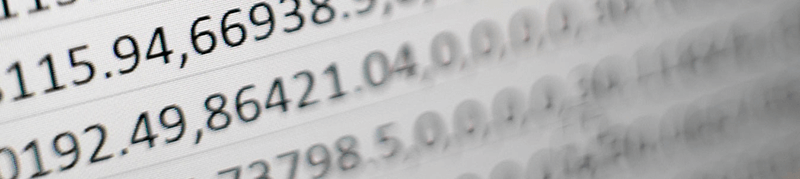
パスワードを忘れてしまった場合の対処方法
エクセルファイルを暗号化した場合、内容を閲覧したり再編集をするためには暗号化保護を解除する必要があります。正しいパスワードを入力すれば簡単に元に戻すことができますが、自分で設定したフレーズ(文字列)を忘れてしまうとデータを取り戻せなくなってしまいます。このような場合の対処方法として、考えられるフレーズ(文字列)を手当たり次第に入力して試すか、解析ツールを利用する方法があります。どうしても暗号化を解除したい場合には、解析ツールを活用して元の状態に戻すことができます。
エクセルの保護機能をキャンセルするアドオンツールの使い方
「エクセルパスワード解除 For Excel2016」は無料ソフトで、Excel2016で暗号化して解除することができなくなった場合に威力を発揮します。使い方は非常に簡単で、アドオンツールの形でインストールして表示されるボタンをクリックするだけで簡単に暗号化を解除することが可能です。
「Step1.ファイルを開く」通常の方法でファイルを開きます。
「Step2.ボタンをクリックする」メニュー一覧に表示されている「パスワード解除」を選択するとボタンが表示されるので、「キャンセルボタン」を押せば簡単に暗号化が解除できます。
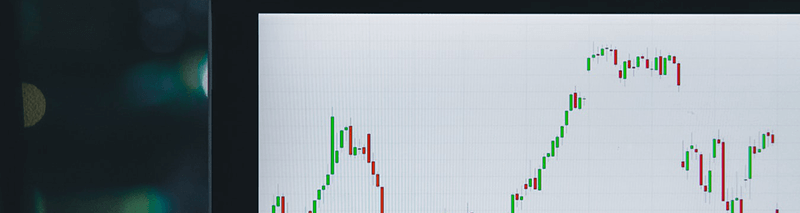
圧縮ファイルを解析する方法
ZIPなどの圧縮ファイルを作成する際にパスワード(フレーズ)を指定する方法もありますが、指定したフレーズを忘れるとデータを解凍することができなくなってしまいます。このような場合は無料のパスワード解析ツール「Archive Pass Retriever」を利用して、パスワードを解読した後に解凍することができます。
「Step1.ソフトを起動する」解凍するとEXE形式のファイルが生成されるので、プログラムを起動します。
「Step2.解析を実行する」画面にプログラムのウインドウが表示されるので、圧縮ファイルをドラッグ&ドロップすれば解読されたパスワードのフレーズが表示されます。
エクセルファイルを暗号化してパスワードを忘れてしまうと、データの読み込みができなくなってしまいます。このような場合でも無料の解析ツールを利用すれば、簡単に暗号化を解除してエクセルファイルの読み書きができるようになります。エクセルファイルを利用する機会が多い方は、いざという時のために解析ツールをインストールしておくと良いでしょう。







役に立ちましたか?コメントしましょう!